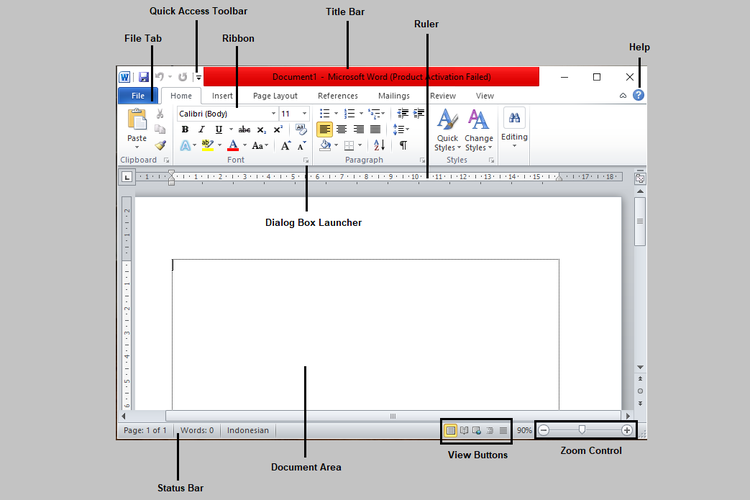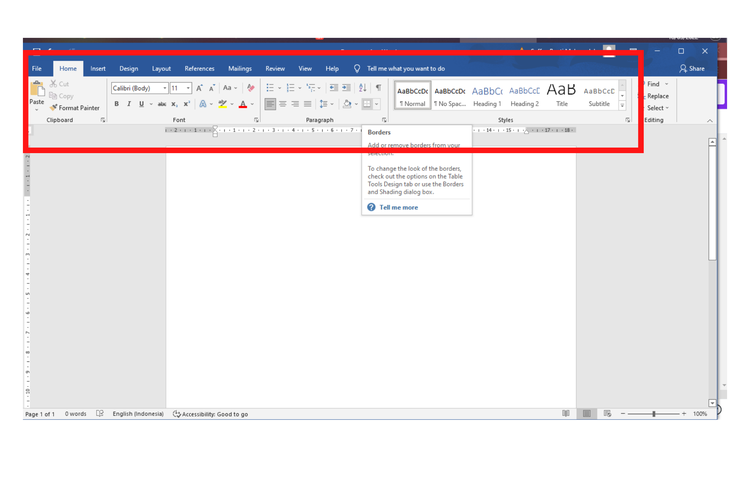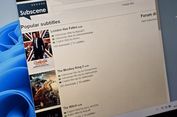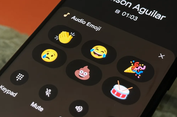Pengertian Toolbar, Fungsi, Jenis, dan Contoh-contohnya
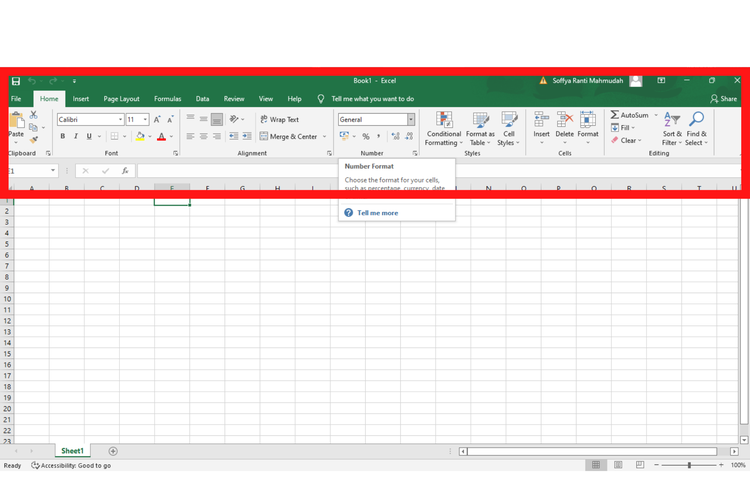
-
File Tab
Tab ini menyediakan beberapa menu New Blank Document, Recent, Open, Save/Save As, Print, Save & Send, Help, dan Options.
- Quick Access Toolbar
Ketika toolbar ini di-klik, nantinya akan muncul sejumlah opsi seperti New, Open, Save, Email, Quick Print, Print Preview and Print, Spelling & Grammar, Undo, Redo, Draw Table, dan Open Recent File.
Baca juga: Daftar Shortcut Keyboard Microsoft Word di Windows dan MacOS
- Ribbon
Ribbon terdiri atas tiga komponen yaitu Tab, Group, dan Command.
- Title Bar
Title Bar adalah sebuah tab yang menampilkan judul atau nama dokumen Anda yang muncul di bagian tengah atas
- Help
Ikon Help berguna untuk menyampaikan panduan serta membantu Anda dalam mengatasi permasalahan yang ada di Microsoft Word.
- Control Zoom
Menu ini memungkinkan Anda untuk memperbesar tampilan halaman sehingga Anda bisa melihat teks secara lebih dekat.
- View Buttons
Toolbar View Buttons terdiri dari lima jenis view buttons, antara lain Print Layout, Full Screen Reading, Web Layout, Outline, Draft.
- Document Area
Document Area adalah halaman untuk membuat dokumen atau tempat Anda untuk mengetik.
- Status Bar
Status Bar adalah tab di mana Anda bisa melihat jumlah total halaman (Page), kata yang digunakan (Word Count), serta bahasa yang dipakai.
- Dialog Box Launcher
Dialog Box Launcher adalah ikon berbentuk panah kecil yang muncul di sudut kanan bawah dari masing-masing tab yang ada di Ribbon. Jika di-klik, ikon tersebut akan menampilkan rincian lebih lanjut mengenai opsi yang dipilih.
Baca juga: Mengenal Program Pengolah Kata Microsoft Word
Toolbar Microsoft Excel
Toolbar Excel bisa juga disebut dengan Quick Access Toolbar. Toolbar ini terletak pada ribbon Excel sebelah kiri. Toolbar pada Excel meliputi File, Home, Insert, Page Layout, Review, View, Formulas, Data.
Adapun toolbar File, Home, Insert, Page Layout, Review, dan View memiliki fungsi dan instruksi yang sama seperti di Microsoft Word. Terdapat dua toolbar yang berbeda yaitu Data dan Formulas.
- Formulas
Toolbar ini memiliki empat kategori menu yaitu Function Library, Defined Names, Formula Auditing, dan Calculation, berikut masing-masing penjelasannya:
- Function Library: berfungsi untuk menyisipkan sel, menampilkan hasil hitungan, dan lainnya
- Defined Names: pengaturan dan menambah nama di sel
- Formula Auditing: melakukan perubahan sel dan formula
- Calculation: menentukan format perhitungan
- Data
Pada toolbar Data, ada lima menu antara lain Get External Data, Connection, Sort & Filter, Data Tools, Forecast, Outlines. Berikut ini masing -masing fungsinya:
- Get External Data : menambah atau menyisipkan data dari luar seperti dari website,Microsoft Access, dan lainnya
- Connection : mengatur dan menampilkan koneksi data yang ada pada dokumen
- Sort & Filter : mengatur angka dan huruf agar urut
- Data Tools : mengatur data pada excel
- Forecast : memperkirakan peluang menggunakan rumus
- Outlines : mengelompokan dan memisahkan baris sel
Baca juga: Cara Mengaktifkan Microsoft Excel beserta Shortcut yang Sering Dipakai
Simak breaking news dan berita pilihan kami langsung di ponselmu. Pilih saluran andalanmu akses berita Kompas.com WhatsApp Channel : https://www.whatsapp.com/channel/0029VaFPbedBPzjZrk13HO3D. Pastikan kamu sudah install aplikasi WhatsApp ya.